Kai „Apple“ išleido „iOS 11“, bendrovė visiškai atnaujino, kaip galite sąveikauti su savo programomis kelių užduočių atlikimo požiūriu. Tai apima visiškai naujus būdus, kaip uždaryti ir perjungti programas nesukeliant didelio galvos skausmo. Nuo tada mes matėme, kad „Apple“ beveik kiekvieną „iPad“ modelį pakeitė tokiu, kuriame nebėra pagrindinio mygtuko, todėl buvo naudojami didesni ir geresni ekranai bei geresnė bendra patirtis.
susiję straipsniai
- Nepavyksta nustatyti naujo „Touch ID“ „iPad“: kaip pataisyti
- Kaip tinkinti naujai atsisiųstų programų nustatymus „iPad“.
- „iPad Multitasking“: kaip naudoti „Stage Manager“ „iPadOS 16“.
- Kaip nustatyti karštuosius kampus iPad
- Geriausi iPad patarimai ir gudrybės, padėsiančios jus paversti galingu vartotoju
- Kaip rodyti ir paslėpti naujausias ir siūlomas programas savo iPad doke
Programų uždarymas „iPad“ yra dviejų etapų procesas
Jei vis dar naudojate „iPad“ su namų mygtuku, „iPad“ programų uždarymo procesas šiek tiek skiriasi nuo naujesnio „iPad“ įrenginio. Tačiau nepaisant to, kurią iteraciją naudojate, bendra idėja iš esmės yra ta pati.
Jei turite iPad su namų mygtuku:
- Atrakinkite savo iPad.
- Du kartus paspauskite pradžios mygtuką, kad būtų parodytas programų perjungiklis.
- Daugiafunkciniame rodinyje suraskite programą, kurią norite uždaryti.
- Bakstelėkite ir palaikykite programos peržiūrą.
- Norėdami uždaryti programą, braukite aukštyn ir išjunkite ekraną.
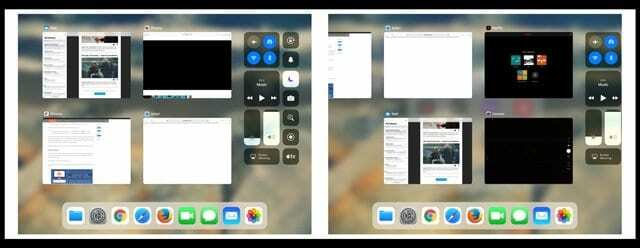
Jei turite iPad su ne Namų mygtukas:
- Atrakinkite savo iPad.
- Braukite aukštyn iš ekrano apačios ir palaikykite akimirką, kad būtų parodytas programų perjungiklis.
- Daugiafunkciniame rodinyje suraskite programą, kurią norite uždaryti.
- Bakstelėkite ir palaikykite programos peržiūrą.
- Norėdami uždaryti programą, braukite aukštyn ir išjunkite ekraną.
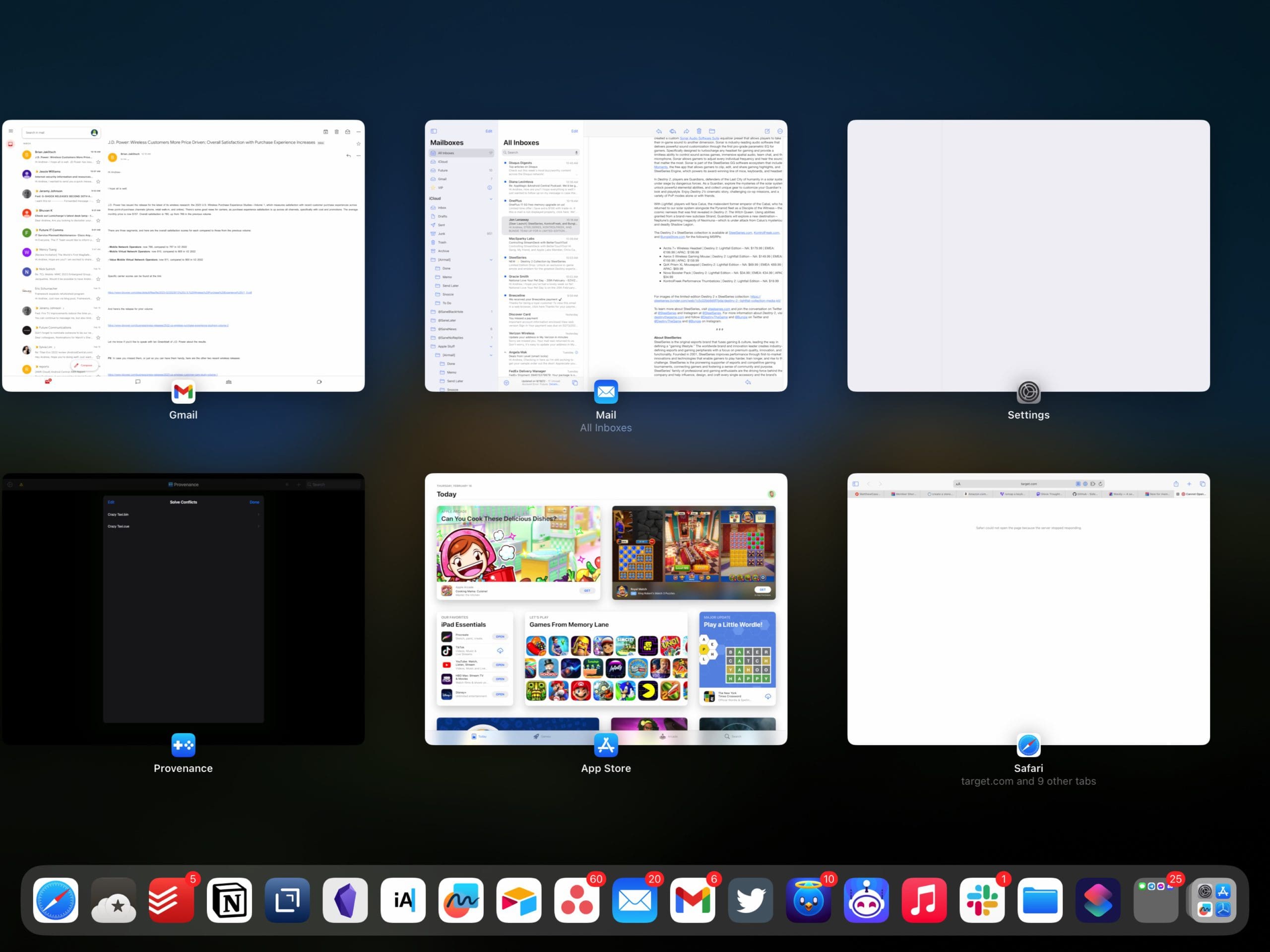

Taip pat yra dar vienas puikus triukas, jei reikia uždaryti programas savo iPad. Jei iškviečiate programų perjungiklį ir greta yra dvi programos, kurias norite uždaryti, galite uždėti pirštą ant kiekvienos programos peržiūros, tada braukite aukštyn ir išjunkite ekraną. Taip vienu metu bus uždarytos abi programos.
„Apple“ vis dar neįdiegė parinkties „Uždaryti viską“.
Jau daugelį metų laukėme ir tikėjomės, kad „Apple“ įdiegs mygtuką „uždaryti viską“. Deja, tai nepasiteisino, nes „Apple“ vis dar neįtraukė galimybės uždaryti visų „iOS“ ir visų „iOS“ veikiančių programų. įrenginiai („iPhone“, „iPad“, „iPod Touch“.) Pagrindinė priežastis, dėl kurios „iOS“ neįtraukta šios beveik visos parinkties, yra griežta „Apple“ kelių užduočių kontrolė. ekosistema. Kai veikia tinkamai, dauguma programų neužima daug atminties arba neužima jokios atminties, kai jos veikia fone.
Pagalvokite apie fonines programas, pvz., talpyklą – informaciją, kuri yra sustabdyta IR NENAUDOJAMA jokių akumuliatoriaus ar sistemos išteklių. Išimtis yra programos, kurios dažnai atnaujinamos fone, pvz., orai, paštas, navigacija ir panašios programos, kurios reguliariai renka ir atnaujina duomenis. Šios programos vis dar yra sustabdytos, bet toliau atnaujinamos naudojant atnaujinimą fone. Skaitykite toliau, kad sužinotumėte daugiau apie programos atnaujinimą fone.
Idealiu atveju tai reiškia, kad tos foninės programos visiškai neveikia jūsų įrenginio funkcijos. Reguliarus neprobleminių programų uždarymas gali netgi sutrumpinti akumuliatoriaus veikimo laiką. Taigi, nebent kyla problemų, geriausia palikti programas ramybėje.
Kai prasminga uždaryti programas

Kai programa nustoja reaguoti arba reaguoja labai lėtai, turėtumėte uždaryti pažeidžiančią programą. Ir naudokite perbraukimą, kad nužudytumėte, kai programa ar tam tikros „iDevice“ dalys visiškai sugenda arba pradeda veikti nereaguojant.
Ir jei jūsų iPad veikia šiek tiek lėtai arba vėluoja, pravartu uždaryti kai kurias arba visas pastaruoju metu naudotas programas. „Apple“ operacinė sistema „iOS“ išlaiko jūsų neseniai naudotas programas fone, tik tuo atveju, jei norėsite jas vėl perjungti. Taigi uždarius problemines programas dažnai atlaisvinama atmintis, skirta šioms foninėms programoms išlaikyti. Paprastai tai reiškia, kad naudojant dabartinę ir aktyvią programą bus lengviau naudotis.
Atminkite, kad programų perjungiklis rodo visas programas, kurias neseniai atidarėte savo iPhone, iPod Touch ar iPad. Šiuo metu neskiriama, ar jie iš tikrųjų veikia fone ir atnaujinami, ar ne. Norėdami sužinoti, kokios programos atnaujinamos fone ir kaip įjungti arba išjungti šią funkciją, skaitykite toliau!
Ieškote paprasto būdo, kaip perjungti programas savo iPad? Perjungti programas yra lengviau nei bet kada!
Tikroje kelių užduočių dvasioje galbūt norėsite sužinoti, kaip galite lengvai perjungti programas savo programose. Laimei, procesas yra gana lengvas, ir yra keletas skirtingų būdų, kaip tai padaryti.
1 būdas:
- Atrakinkite savo iPad.
- Braukite aukštyn iš ekrano apačios ir palaikykite akimirką, kad būtų parodytas programų perjungiklis.
- Jei turite iPad su pagrindiniu mygtuku, du kartus paspauskite pradžios mygtuką, kad pamatytumėte programų perjungiklį.
- Suraskite ir pasirinkite programą, į kurią norite perjungti iš kelių užduočių rodinio.

2 būdas:
Šis metodas reikalauja, kad abi programos jau būtų atidarytos ir veiktų fone jūsų iPad.
- Atrakinkite savo iPad.
- Braukite kairėn arba dešinėn vienu pirštu palei apatinį ekrano kraštą.
- Kartokite, kol pasieksite programą, kurios ieškojote.
- Taip pat galite braukti kairėn arba dešinėn keturiais ar penkiais pirštais, jei nenorite braukti ekrano apačioje.
3 būdas:
Jei norite perjungti savo iPad programas, kurios buvo įdėtos į doką, tai yra dar viena jums skirta parinktis.
- Atrakinkite savo iPad.
- Atidarykite pirmąją programą, kurią norite naudoti.
- Vilkite pirštą iš ekrano apačios, kol pamatysite doką.
- Kai pasirodys dokas, bakstelėkite programos piktogramą doke, į kurį norite perjungti.

Šis gestas reikalauja šiek tiek praktikos, nes gali būti šiek tiek sudėtinga pasiekti, kad dokas būtų rodomas neuždarius programos pirmame plane.
4 būdas:
Paskutinis metodas, kurį apžvelgsime šiandien, skirtas tiems, kurie nori perjungti programas iPad naudodami naująją Apple Stage Manager funkciją, kuri buvo pristatyta kartu su iPadOS 16.
- Atrakinkite savo iPad.
- Raskite ir atidarykite pirmąją programą, kurią norite naudoti.
- Kairėje esančiame meniu Naujausios programos slinkite ir pasirinkite programą, į kurią norite perjungti.
- Arba taip pat galite tiesiog bakstelėti bet kurią programą, kuri rodoma doke arba programų bibliotekoje.
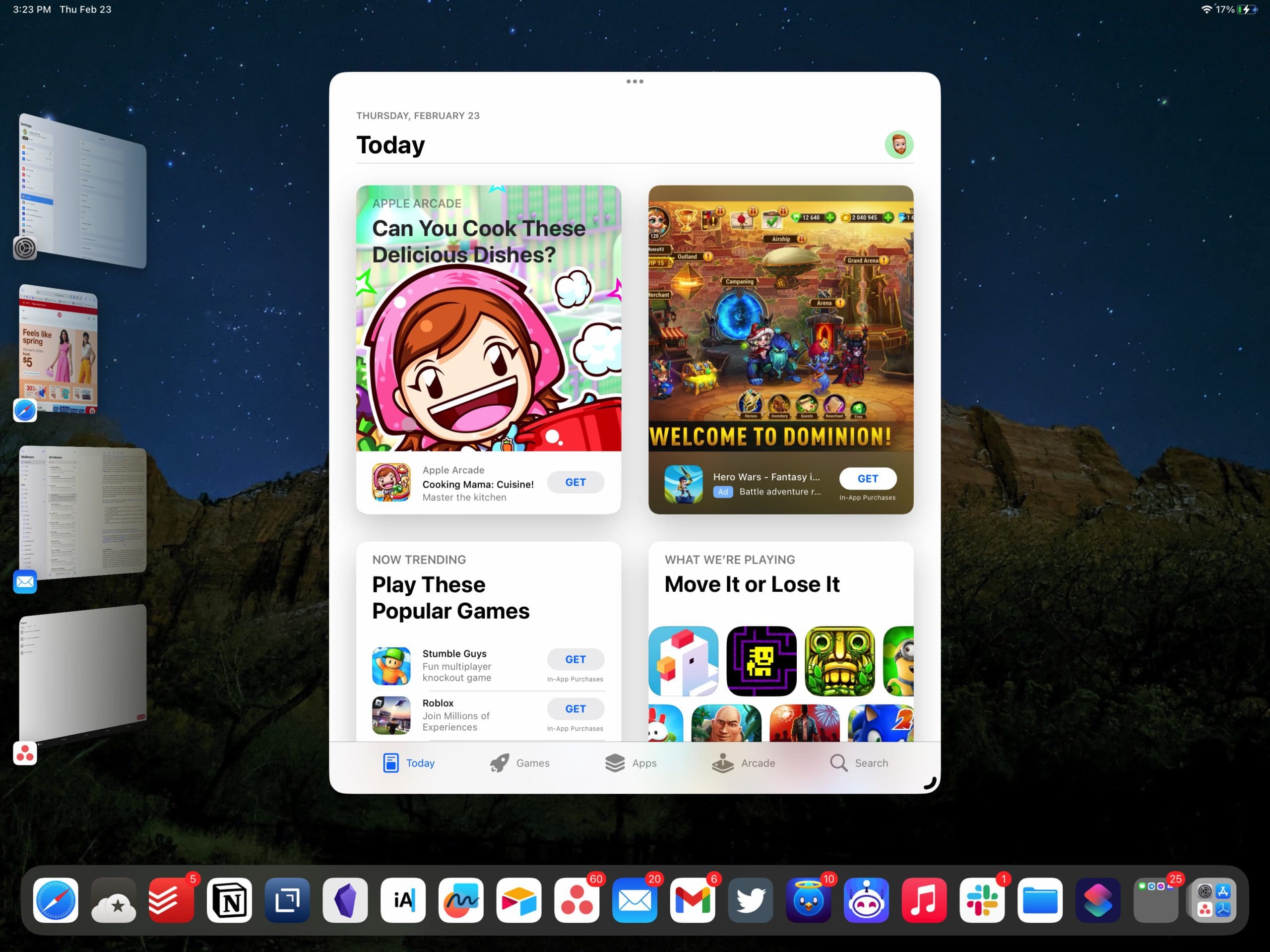
Turėtume atkreipti dėmesį į tai, kad jei įjungėte Stage Manager, bet nematote naujausių programų meniu arba doko, tuomet norėsite juos įjungti. Tai galima padaryti atliekant šiuos veiksmus:
- Braukite žemyn iš viršutinio dešiniojo iPad kampo, kad pamatytumėte Valdymo centrą.
- Ilgai paspauskite Stage Manager piktogramą (stačiakampis su taškais šone).
- Bakstelėkite varnelę kairėje, kad įjungtumėte naujausias programas.
- Bakstelėkite varnelę apačioje, kad įjungtumėte doką.


Kai perjungiate programas naudodami „Stage Manager“, programa, į kurią perjungiate, bus pateikta kairėje meniu Naujausios programos.
Įjungti (arba išjungti) kelių užduočių atlikimo funkcijas
Įjungus kelių užduočių gestus lengviau pasiekti programų perjungiklį – tiesiog greitai perbraukite keturiais pirštais. Pasukti Daugiafunkcinės funkcijos eiti į Nustatymai > Bendrieji > Daugiafunkcinis darbas > Gestai. Ši funkcija leidžia keturiais ar penkiais pirštais pasiekti programų perjungiklį braukiant aukštyn. Be to, gestai leidžia greitai pasiekti pagrindinį ekraną žiupsneliu, o braukiant kairėn arba dešinėn rodomos visos šiuo metu atidarytos programos.
Ir mūsų mėgstami kelių užduočių gestai vis dar veikia „iOS 11“, įskaitant:
- Grįžti į pagrindinį ekraną: naudodami programą, ekrane suimkite keturis ar penkis pirštus
- Peržiūrėkite programų perjungiklį: braukite aukštyn keturiais ar penkiais pirštais arba dukart spustelėkite pradžios mygtuką. Tada vienu pirštu braukite dešinėn arba kairėn, kad rastumėte ir atidarytumėte kitą programą
- Perjunkite programas: braukite kairėn arba dešinėn keturiais ar penkiais pirštais, kad perjungtumėte į anksčiau naudotą programą
Nežinote, kaip uždaryti daugiafunkcinę programą?
Taigi jūsų programos buvo išdėstytos viena šalia kitos arba plūduriuojamos viena ant kitos viename ekrane. Bet tada jūs norite arba turite atmesti ir uždaryti tik vieną (ar dvi) iš tų programų, o kitas nepaliesite. Ei, palauk minutėlę... KAIP TAI DARYTI?
Taip, aš taip pat! Perbraukiu į dešinę – ne. Tada braukite į kairę – ne. Braukite aukštyn – ne. Braukite žemyn – ne! Kas per velnias?
Taigi uždaryti programas veikiant kelių užduočių peržiūrai yra sudėtinga ir nėra labai patogu vartotojui – bent jau iš pradžių. Čia yra mokymosi kreivė, prie kurios reikia šiek tiek priprasti. Taigi čia yra:
Jei rodomas padalintas ekranas, suimkite už vidurinės programos, kurią norite uždaryti, rankenos ir perkelkite programą per kairįjį arba dešinįjį kraštą, kad atsisakytumėte ir uždarytumėte kelių užduočių atlikimą.
Jei matote slankųjį vaizdą, palieskite slankiojo lango viršuje esančią rankenėlę ARBA palieskite KAIRĮjį programos kraštą ir nukelkite ją nuo ekrano iki galo į dešinę. Atminkite, kad tai visada yra IŠ KAIRĖS Į DEŠINĘ.
Ir dar vienas dalykas: plūduriuojančios programos vėl atsiranda
Taip pat galite sugrąžinti šią slankiąją programą braukdami iš dešiniojo ekrano krašto į kairę, tačiau tai sugrąžina tik paskutinę programą, kuri buvo paleista už ekrano. Taigi, jei turite daugiau nei vieną slankiąją programą ir jų abiejų atsisakote, jūsų iPad grąžins paskutinį atmetimą.
Naudokite savo doką!
Viena geriausių naujų „iPad“ funkcijų „iOS11“ yra naujas iPad dokas! „Mac“ naudotojai gerai žino šią funkciją – ji yra ekrano apačioje ir leidžia lengvai pasiekti visas mėgstamas programas. Jis pritaikomas ir seka jus iš vienos programos į kitą, kai norite. Greitai perbraukite aukštyn ir pasirodys jūsų dokas. Braukite šiek tiek toliau ir pasirodys programų perjungiklis. Tai taip lengva ir patogu.

Apie programas, veikiančias fone
Kai perjungiate arba atidarote naują programą, kai kurios programos ir toliau veikia trumpą laiką, kol jos pereina į sustabdytos būseną. Kai įgalintas programų atnaujinimas fone, net sustabdytos programos periodiškai tikrina, ar nėra naujinimų ir naujo turinio. Tai reiškia, kad jūsų programos gali būti laikinai sustabdytos užimti sistemos atmintį ir išeikvoti akumuliatorių. Tai prasminga tokioms programoms kaip naujienos, žemėlapiai, paštas, pranešimai, „Twitter“, „Facebook“ ir kita socialinė žiniasklaida. Tačiau tokiems dalykams kaip „Netflix“, „Amazon“, „Photos“ ir kt. fono programos atnaujinimas tikrai nėra būtinas. Galų gale tiesiog išeikvojama baterija ir galbūt sunaudojami duomenys iš mobiliojo duomenų plano.

Tai reiškia, kad jei nenorite, kad programos būtų atnaujinamos fone ir sunaudotų brangų akumuliatoriaus veikimo laiką, toliau pateikiami veiksmai, kuriuos turėsite atlikti:
- Atidaryk Nustatymai programą savo iPad.
- Bakstelėkite Generolas.
- Dešinėje esančiame skydelyje bakstelėkite Programos atnaujinimas fone.
- Bakstelėkite jungiklį viršuje šalia Programos atnaujinimas fone prie Išjungta padėtis.
Arba taip pat galite slinkti įdiegtų programų sąrašu ir išjungti Background App Refresh toms programoms, kurių nenorite sunaudoti akumuliatoriaus energijos.

Programos visada atnaujinamos atidarius
Jei nerimaujate, kad fono programos atnaujinimo išjungimas reiškia, kad jūsų programose nėra naujinių, niekada nebijokite! Kai tik atidarote bet kurią programą, ji automatiškai skambina serveriui, kad atnaujintų informaciją. Kol prisijungiate prie duomenų per „Wi-Fi“ arba „Cellular“, jūsų programose visada turėtų būti naujos informacijos.
O kaip su iPhone?

Šiuo metu „iPhone“ galioja tos pačios taisyklės, kaip ir „iPad“, jei norite uždaryti programas. Jei naudojate „iPhone“ be pagrindinio mygtuko („iPhone X“ ir naujesnės versijos), norėsite braukti aukštyn ir palaikyti, kol pasirodys programų perjungimo programos. Tie, kurie naudoja senesnį „iPhone“ su „Home“ mygtuku, turi du kartus spustelėti mygtuką „Pagrindinis“, kad pamatytų naujausias naudotas programas, braukite dešinėn arba kairėn ir suraskite programą, kurią norite uždaryti, ir galiausiai perbraukite aukštyn programos peržiūroje, kad uždarytumėte programėlė.
Atminkite, kad programų perjungiklyje rodomos programos nėra atidarytos. Jie veikia budėjimo režimu, kad padėtų jums naršyti ir atlikti kelias užduotis. „Apple“ rekomenduoja priversti programą uždaryti tik tada, kai ji nereaguoja, netvarkinga arba jei kyla problemų dėl „iDevice“ našumo ir (arba) akumuliatoriaus.
Nerimaujate dėl akumuliatoriaus veikimo? 
Jei nerimaujate dėl akumuliatoriaus veikimo laiko, pabandykite sumažinti ekrano ryškumą, išjungti „Bluetooth“, įjungti mažai energijos naudojantį režimą ir išjungti visų programų fono programų atnaujinimą, ypač programėlės, kurios fone naudoja Vietos paslaugas (pvz., Žemėlapiai, Yelp ar Waze ir t.t.) Ir jei jums nereikia interneto prieigos, taip pat išjunkite WiFi. Dar geriau, pridėkite senka baterija Režimas jūsų Valdymo centras per Nustatymai > Valdymo centras kad būtų lengva įjungti ir išjungti.

Didžiąją savo profesinio gyvenimo dalį Amanda Elizabeth (trumpiau Liz) mokė įvairius žmones, kaip naudoti žiniasklaidą kaip įrankį pasakoti savo unikalias istorijas. Ji žino keletą dalykų apie kitų mokymą ir vadovų kūrimą!
Tarp jos klientų yra Edutopia, Scribe vaizdo centras, Trečiojo kelio institutas, Bracket, Filadelfijos meno muziejus, ir Didysis paveikslų aljansas.
Elžbieta įgijo žiniasklaidos kūrimo magistro laipsnį Temple universitete, kur ji taip pat dėstė bakalauro studijas, kaip pagalbinė fakulteto narė jų Kino ir medijų meno katedroje.